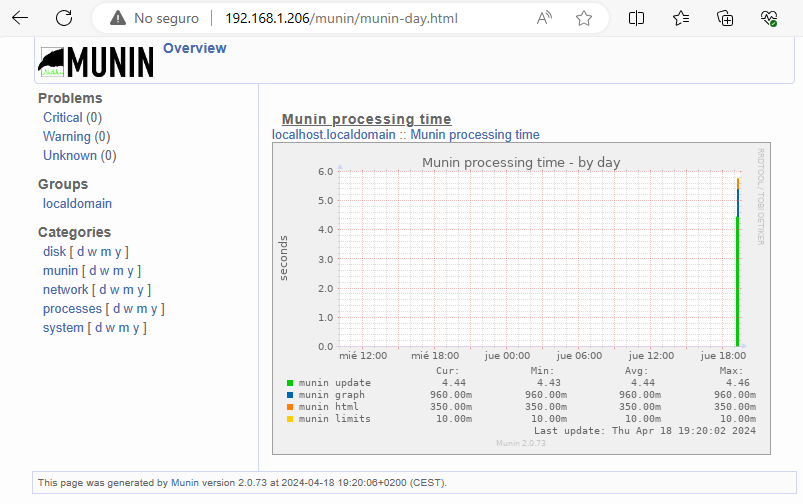Cómo instalar Munin en Debian 12
¿Cómo instalar Munin en Debian 12? Antes de adentrarnos en la instalación ¿Qué es Munin?
Munin es un software de monitoreo de redes y sistemas de código abierto. Se utiliza para supervisar los recursos de hardware, software y red en servidores, computadoras y dispositivos de red. Munin recopila datos de varios recursos y los presenta en forma de gráficos a través de una interfaz web, lo que permite a los administradores de sistemas visualizar y analizar el rendimiento y la utilización de recursos a lo largo del tiempo. Además, Munin permite configurar alertas para notificar a los administradores sobre cualquier problema o anomalía que pueda surgir en los sistemas monitoreados. Es una herramienta popular entre los administradores de sistemas para el monitoreo y la gestión proactiva de infraestructuras de TI.
Este tutorial le mostrará cómo instalar la herramienta de monitoreo Munin en Debian 12.
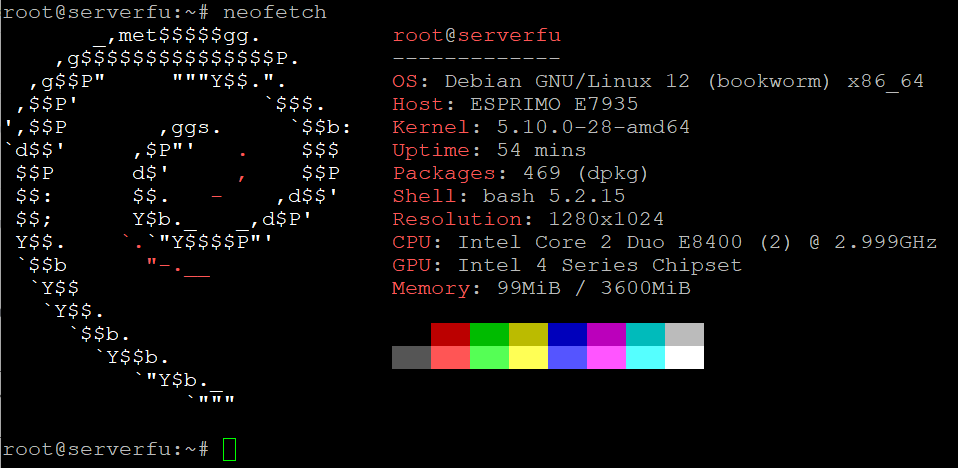
Requisitos previos
- Un servidor que ejecuta Debian 12.
- Tener configurada una contraseña de root en el servidor.
Instalamos Apache Web Server
Munin puede ejecutarse en muchos servidores web, incluidos Apache, Nginx y Lighttpd. En esta publicación, instalaremos Apache para Munin.
Puede instalar Apache y otros paquetes necesarios con el siguiente comando:
apt install apache2 apache2-utils libcgi-fast-perl libapache2-mod-fcgid -yUna vez que todos los paquetes estén instalados, debe habilitar el módulo fcgid. Puede habilitarlo usando el siguiente comando:
a2enmod fcgidUna vez que haya terminado, reinicie el servicio Apache para aplicar los cambios:
systemctl restart apache2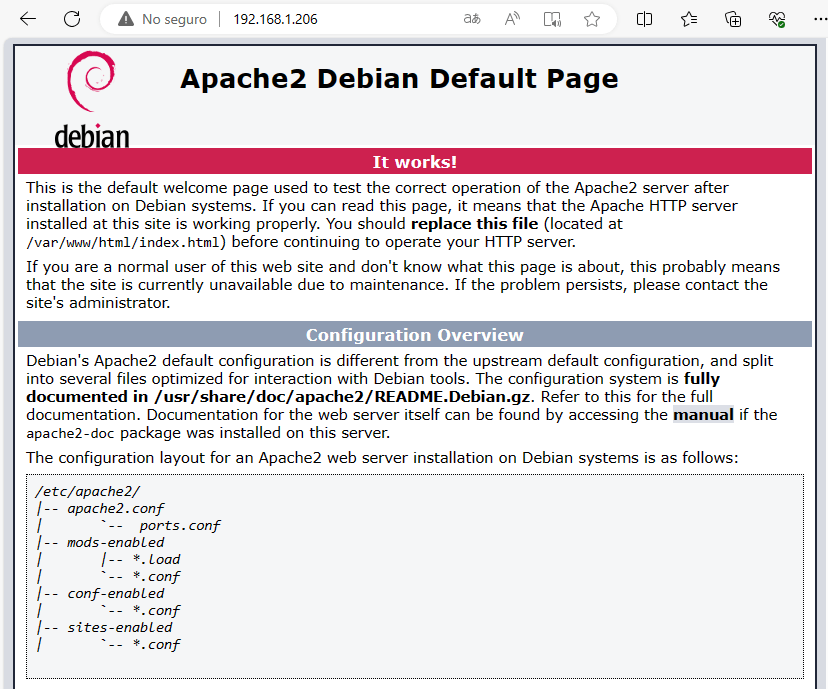
Instalamos la herramienta de monitoreo Munin
El paquete Munin está incluido en el repositorio predeterminado de Debian 12 de forma predeterminada. Puedes instalarlo usando el siguiente comando:
apt install munin munin-node munin-plugins-extra -yDespués de instalar todos los paquetes, debes crear una cuenta de administrador y una contraseña para acceder a Munin.
Puedes crearlo usando el siguiente comando:
htpasswd -c /etc/munin/munin-htpasswd adminConfigure su contraseña de administrador como se muestra a continuación:
New password:
Re-type new password:
Adding password for user admin

Una vez que haya terminado, puede continuar con el siguiente paso.
Configurar Apache para Munin
Durante la instalación de Munin, se creará un archivo de configuración de Apache en /etc/munin/apache24.conf. Deberá copiarlo dentro del directorio de configuración de Apache.
cp -p /etc/munin/apache24.conf /etc/apache2/sites-available/munin.confA continuación, editamos el archivo de configuración de Munin con el siguiente comando:
nano /etc/apache2/sites-available/munin.confRealizamos los siguientes cambios:
ScriptAlias /munin-cgi/munin-cgi-graph /usr/lib/munin/cgi/munin-cgi-graph
Alias /munin/static/ /var/cache/munin/www/static/
<Directory /var/cache/munin/www>
AuthUserFile /etc/munin/munin-htpasswd
Authtype Basic
AuthName "Munin"
Require valid-user
Options FollowSymLinks SymLinksIfOwnerMatch
Options None
</Directory>
<Directory /usr/lib/munin/cgi>
AuthUserFile /etc/munin/munin-htpasswd
Authtype Basic
AuthName "Munin"
Require valid-user
Options FollowSymLinks SymLinksIfOwnerMatch
<IfModule mod_fcgid.c>
SetHandler fcgid-script
</IfModule>
<IfModule !mod_fcgid.c>
SetHandler cgi-script
</IfModule>
</Directory>
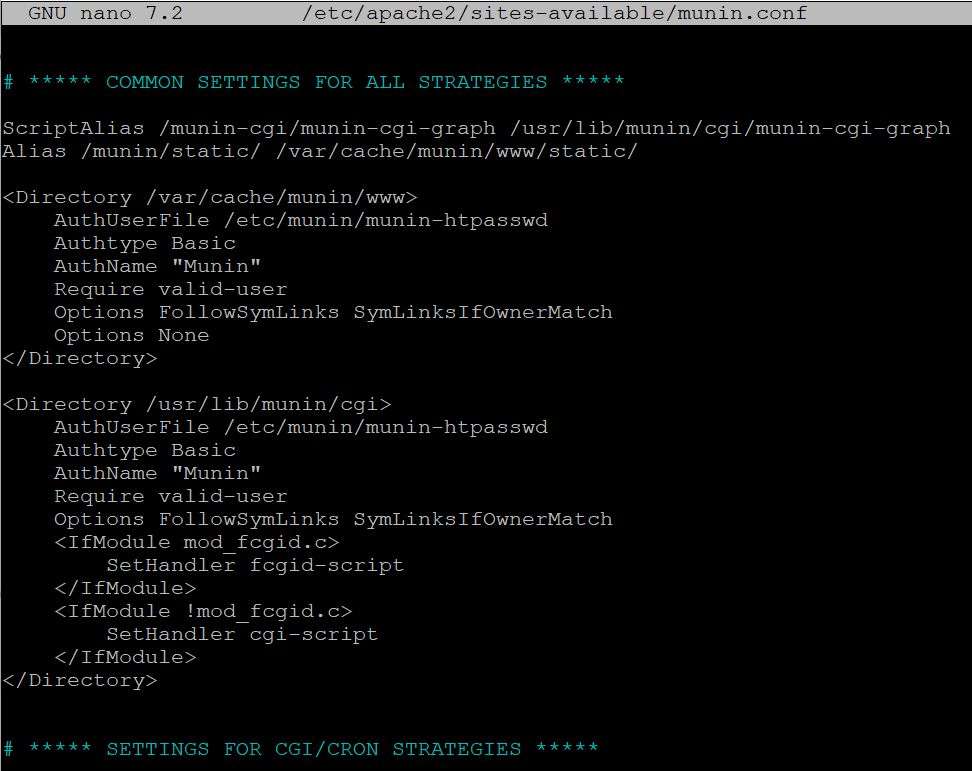
Guarde y cierre el archivo y luego habilite el host virtual Munin con el siguiente comando:
a2ensite muninA continuación, reinicie el servicio Apache y Munin para aplicar los cambios:
systemctl restart apache2
systemctl restart munin-nodePuedes comprobar el estado del Munin con el siguiente comando:
systemctl status munin-nodeObtendrá el siguiente resultado:
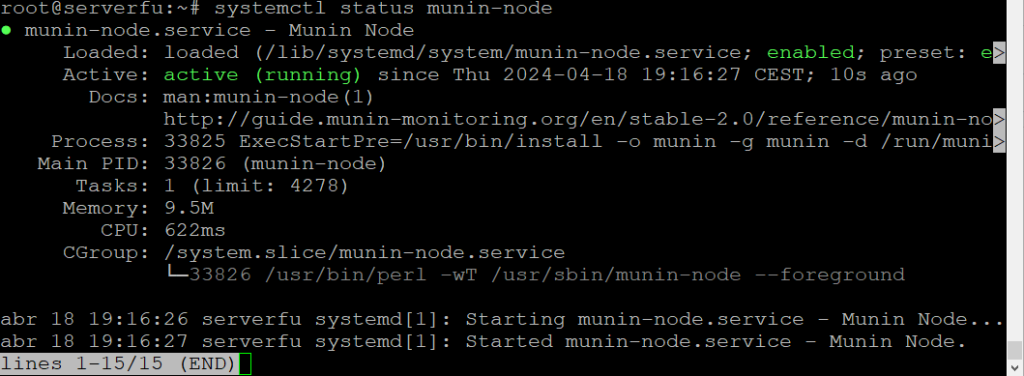
También puedes verificar el estado de Apache con el siguiente comando:
systemctl status apache2Obtendrá el siguiente resultado:
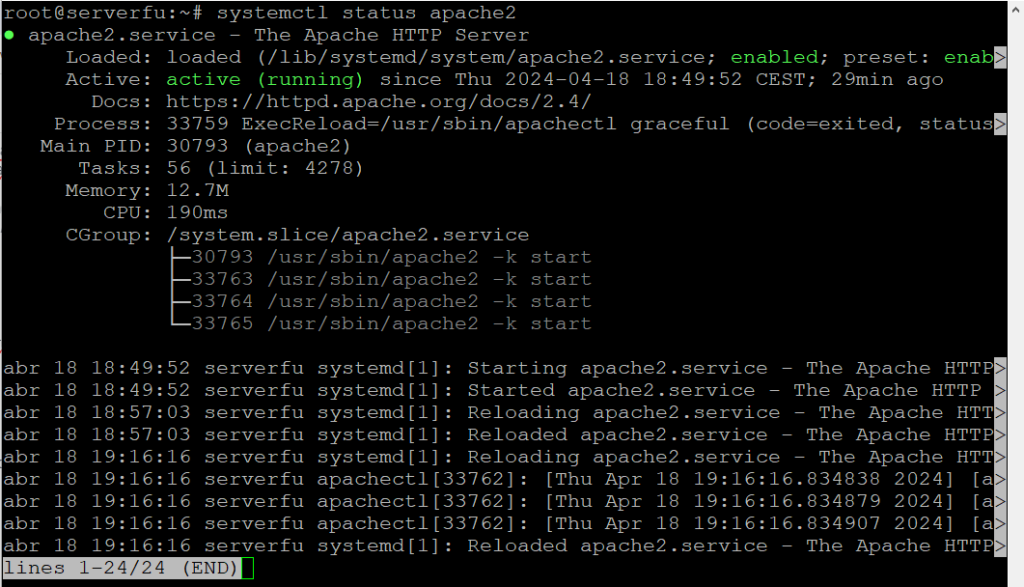
Acceda a la interfaz web de Munin
Ahora, abra su navegador web y acceda a la interfaz web de Munin usando la URL http://your-server-ip/munin. Serás redirigido a la página de inicio de sesión de Munin:
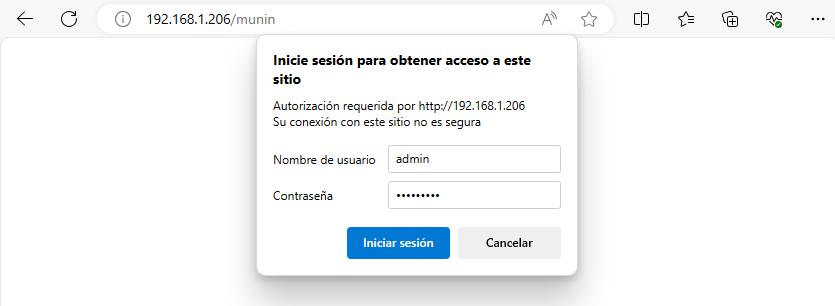
Proporcione su nombre de usuario de administrador, contraseña y haga clic en el botón Iniciar sesión. Debería ver el panel de Munin en la siguiente página:
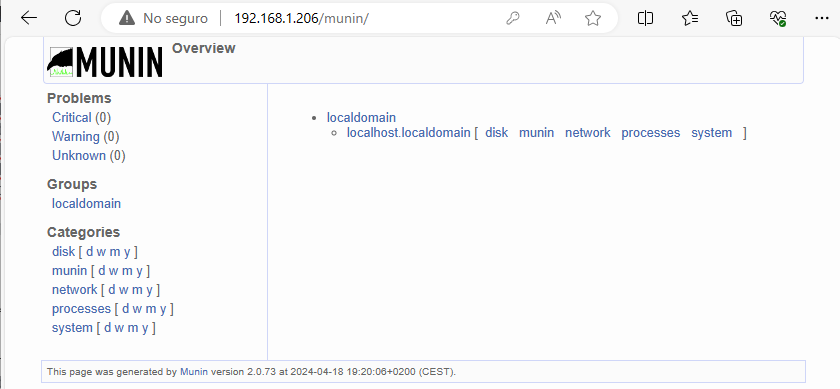
Pros y contras del Munin como software de monitoreo de redes y sistemas
Pros:
- Fácil configuración: Munin es conocido por su facilidad de instalación y configuración, lo que lo hace accesible incluso para usuarios con menos experiencia en administración de sistemas.
- Interfaz intuitiva: Su interfaz web es intuitiva y fácil de usar, lo que facilita la visualización de datos y la identificación de problemas.
- Amplia gama de plugins: Munin cuenta con una amplia gama de plugins que permiten monitorear una variedad de recursos, desde la CPU y la memoria hasta el tráfico de red y los servicios de aplicaciones.
- Escalabilidad: Munin es escalable y puede adaptarse a entornos de diferentes tamaños, desde pequeñas redes domésticas hasta infraestructuras empresariales complejas.
- Software de código abierto: Siendo de código abierto, Munin es gratuito para su uso y cuenta con una comunidad activa de desarrolladores y usuarios que contribuyen con mejoras y correcciones de errores.
Contras:
- Limitaciones en la personalización: Aunque Munin es fácil de configurar, puede carecer de algunas opciones avanzadas de personalización que podrían ser necesarias en entornos más complejos.
- Recursos de visualización limitados: Aunque proporciona gráficos básicos para el monitoreo de recursos, Munin puede carecer de algunas características avanzadas de visualización presentes en otras herramientas de monitoreo.
- Gestión de alertas limitada: Aunque Munin permite configurar alertas, su capacidad de gestión de alertas puede ser más limitada en comparación con otras soluciones más avanzadas.
- Desarrollo menos activo: Aunque Munin es estable y funcional. Su desarrollo puede ser menos activo en comparación con otras herramientas de monitoreo más populares. Lo que podría significar menos actualizaciones y nuevas características en el futuro.
- Escalabilidad limitada en grandes entornos: Aunque es escalable. En grandes entornos puede encontrar limitaciones en términos de rendimiento y capacidad para manejar grandes volúmenes de datos de monitoreo.